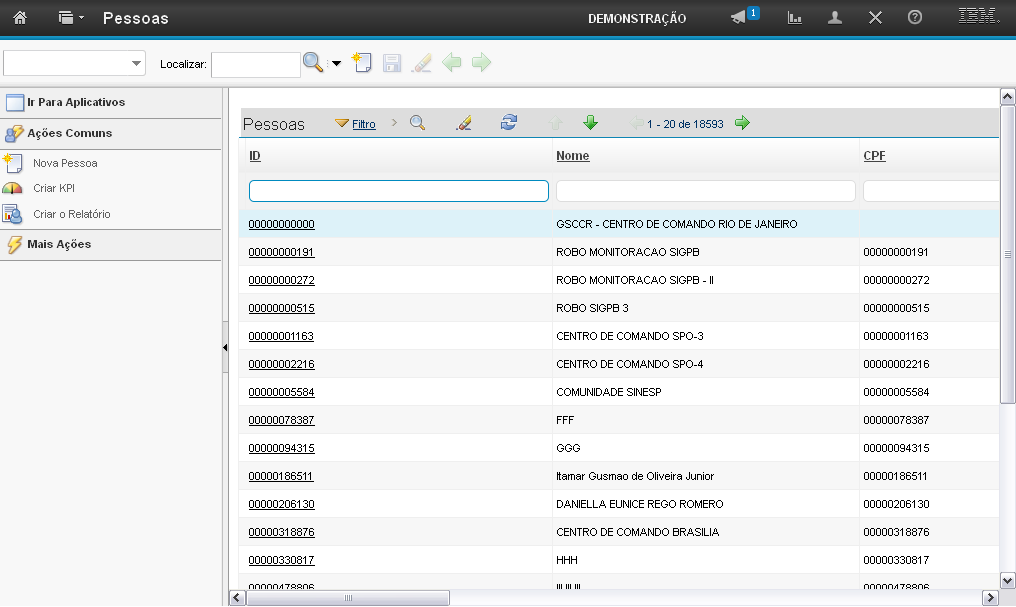Configuração
Pessoas
Como operar o Centro de Início
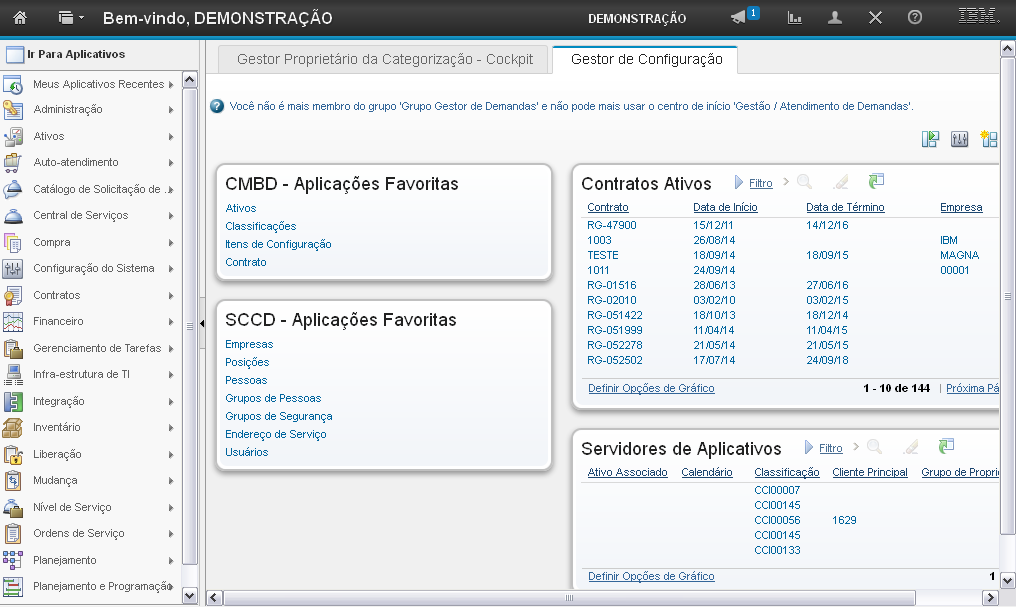
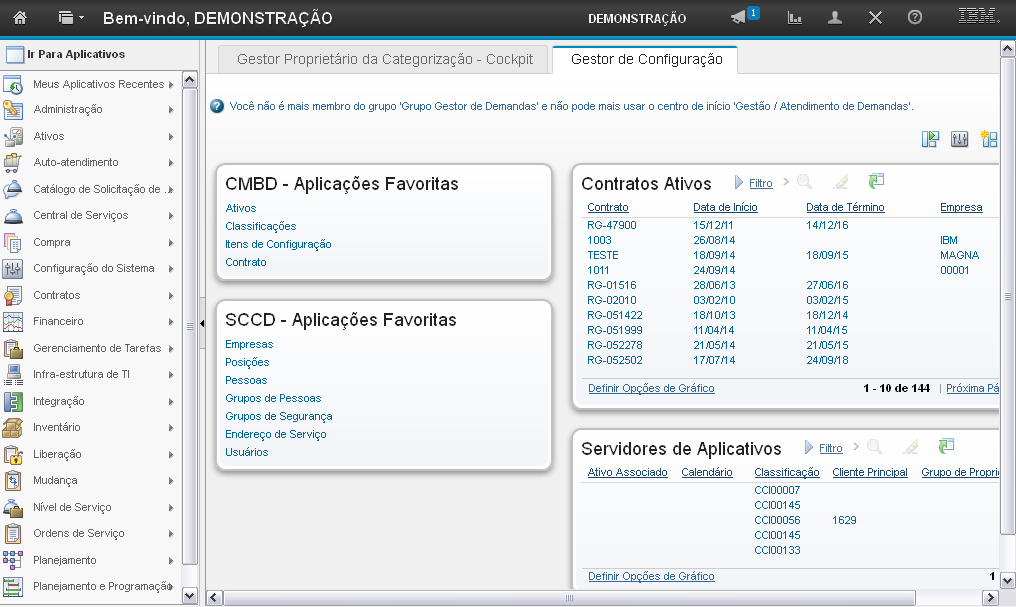

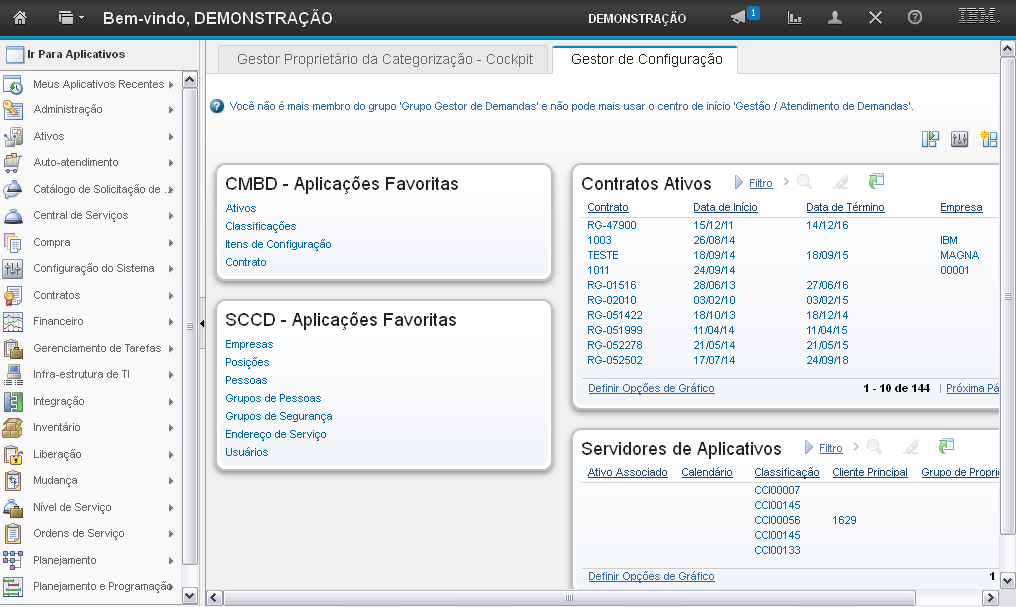
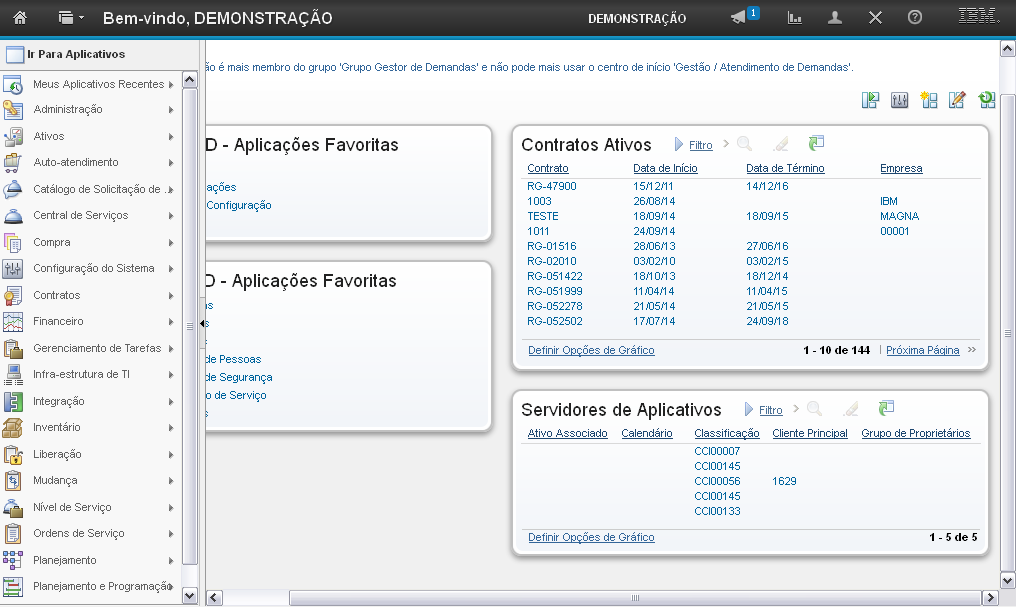
Na seção "Contratos Ativos" você tem acesso às informações de contratos ativos.
Observação: A aplicação Contratos será apresentada na demonstração "Contratos".
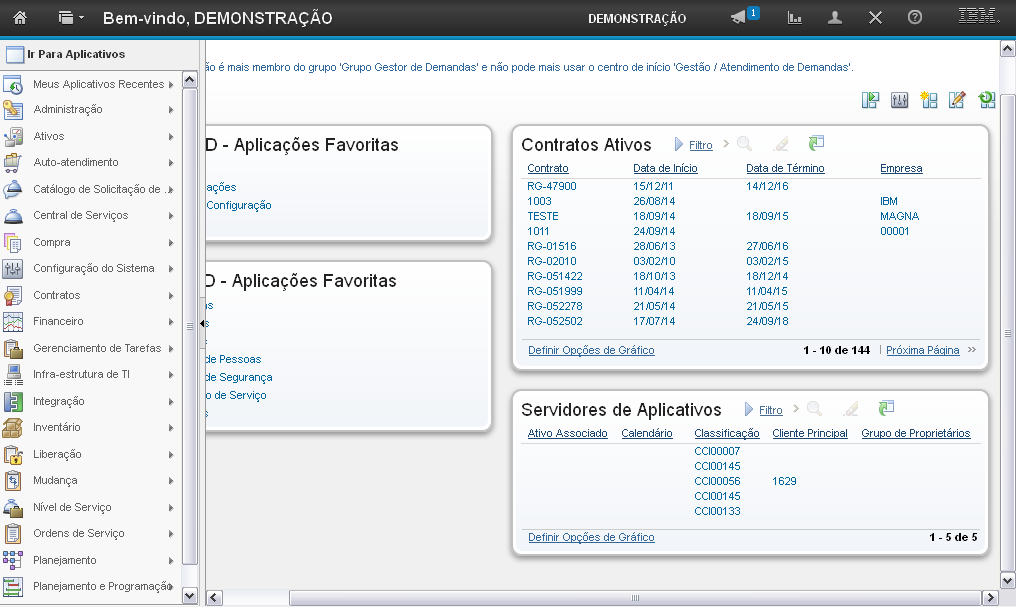
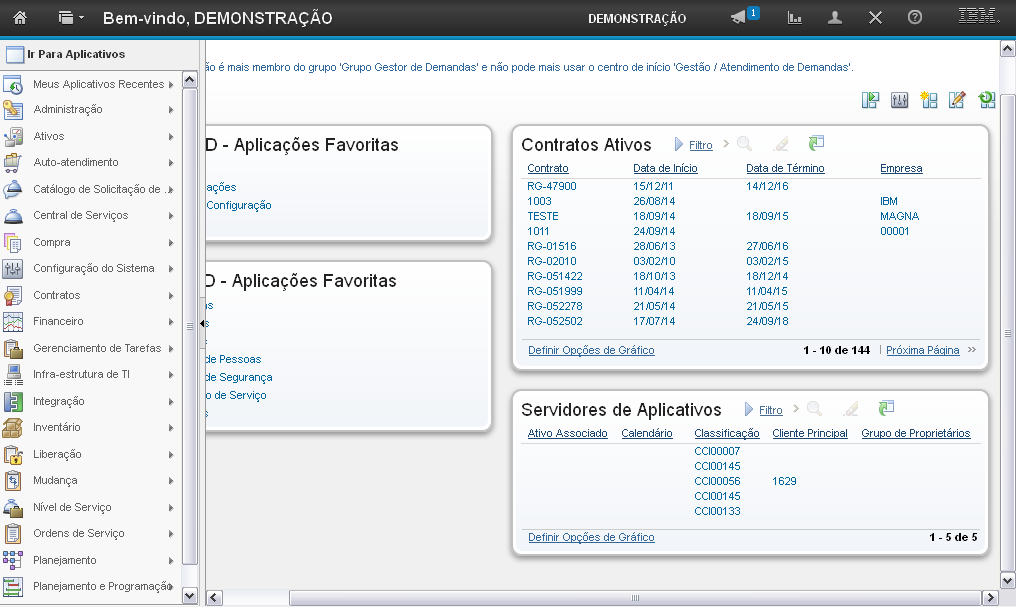
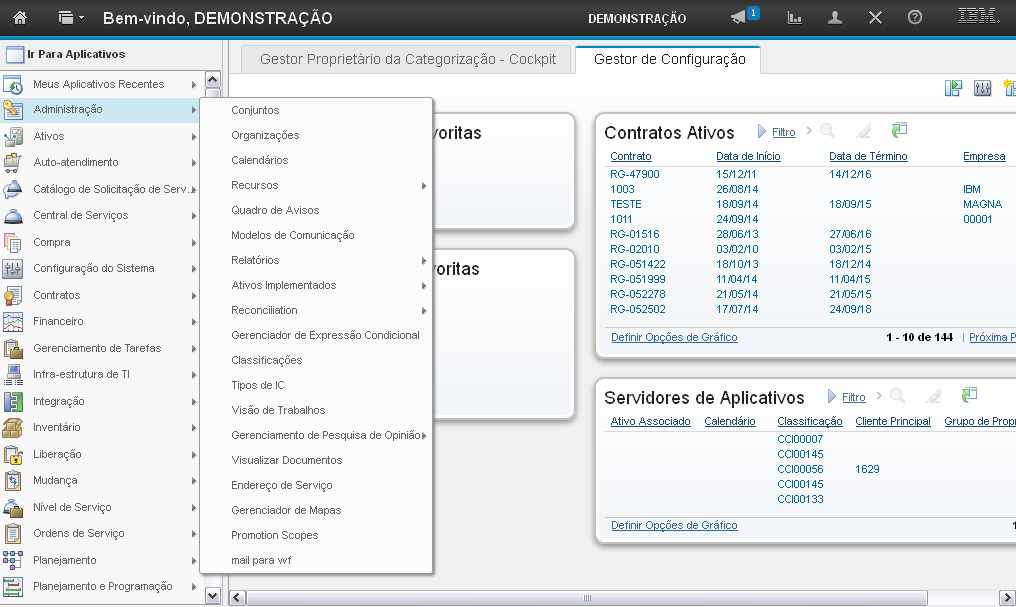
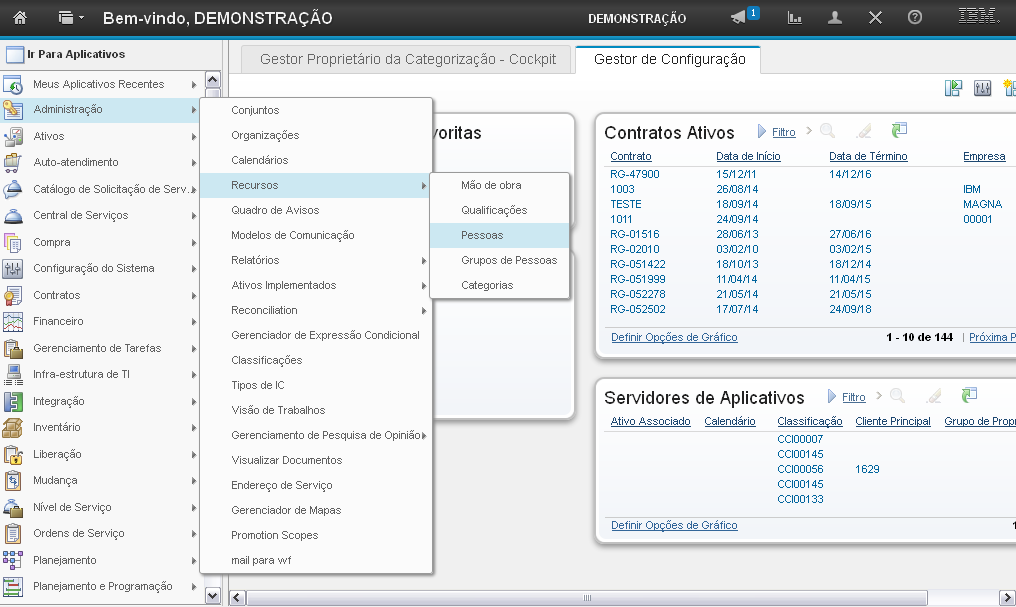
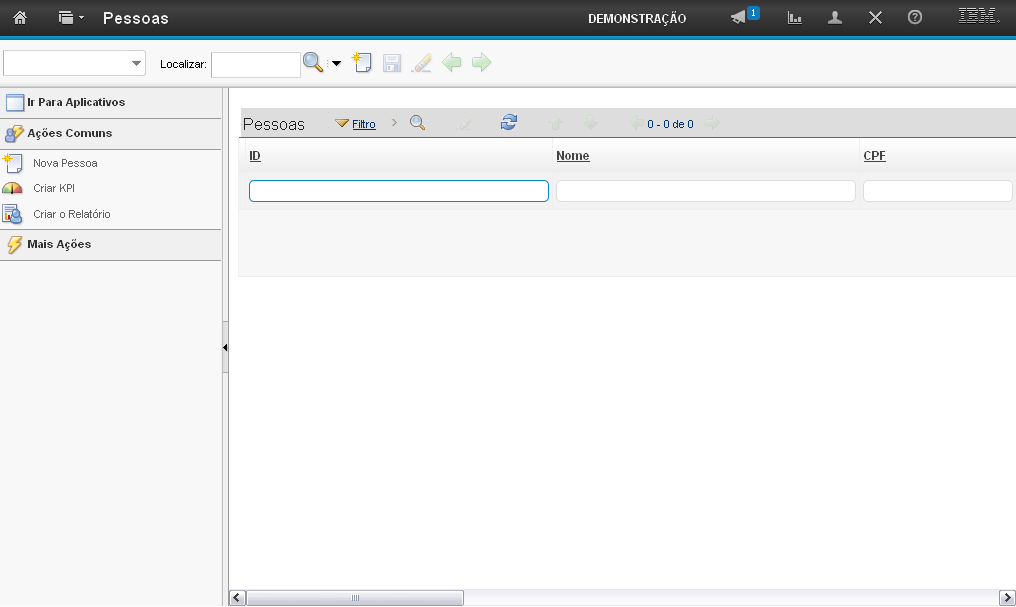
O sistema direcionará você para a aplicação "Pessoas".
A aplicação "Pessoas" significa qualquer pessoa identificável pelo sistema.
É importante não confundir "pessoas" com "usuários".
Usuários, no sistema, são todas as pessoas que possuem acesso (login) ao sistema, uma vez que pessoas não necessariamente terão um usuário relacionado.
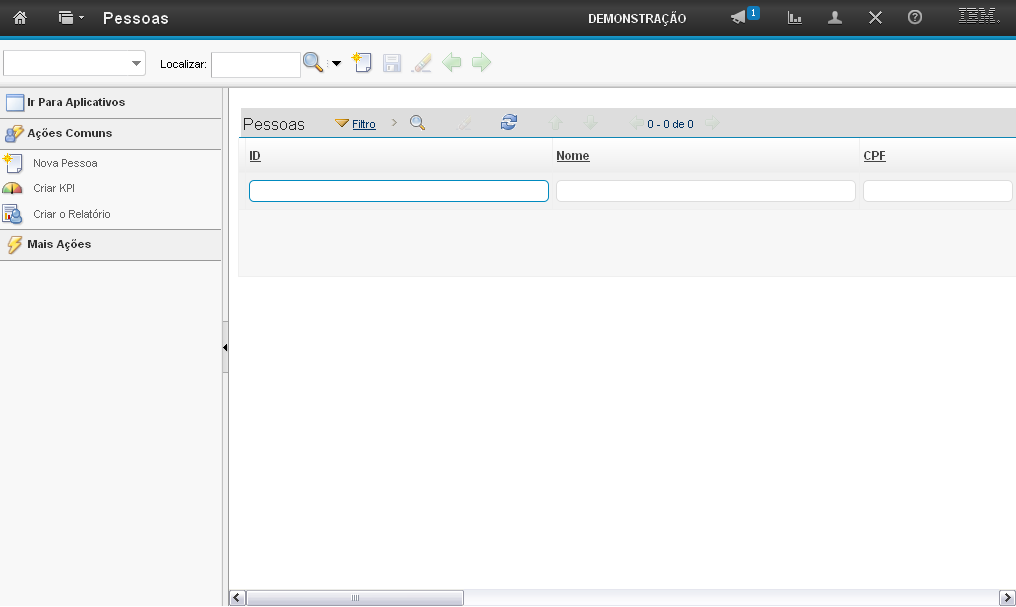
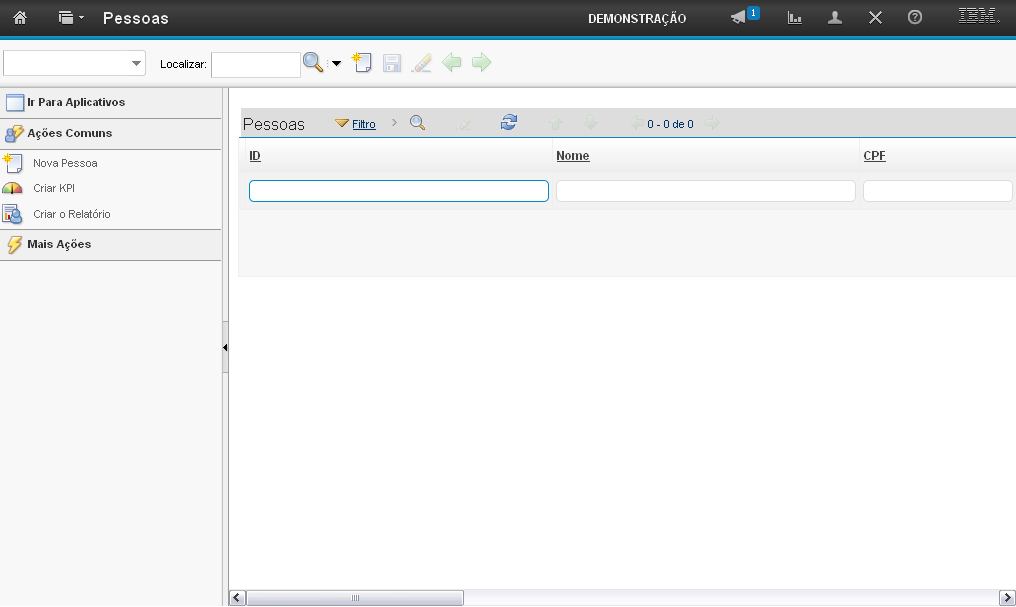
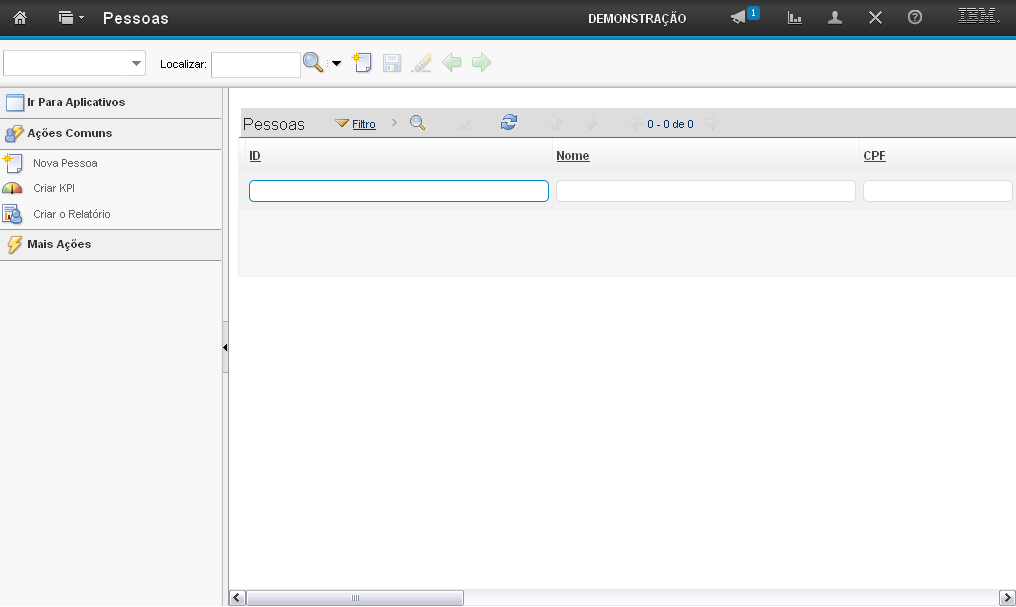
O campo "ID" permite que você realize uma busca pelo identificador da pessoa - esse identificador é o CPF da pessoa.
O campo deve ser preenchido somente com números, sem pontos ou traços.
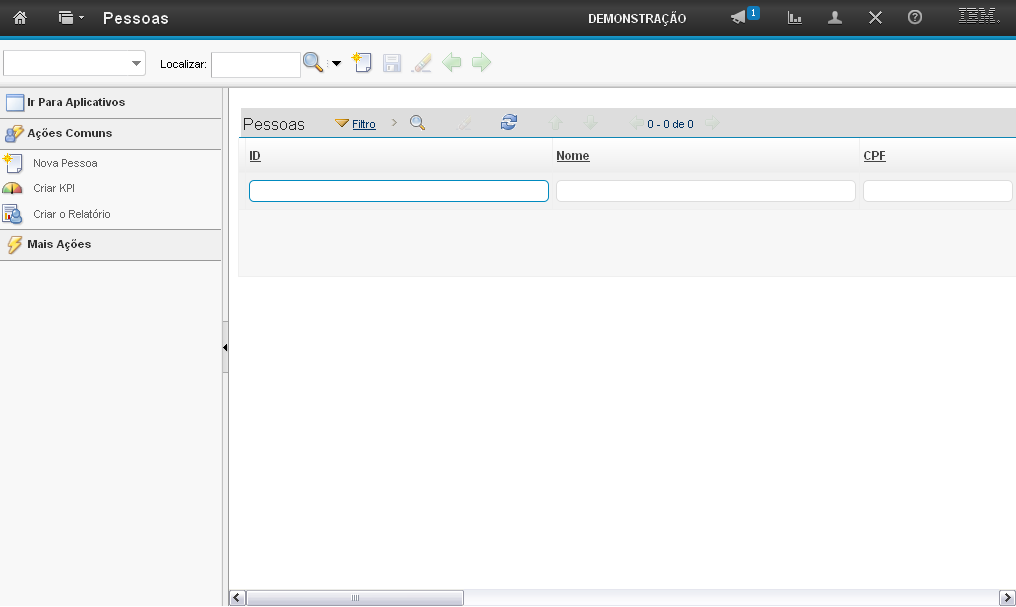
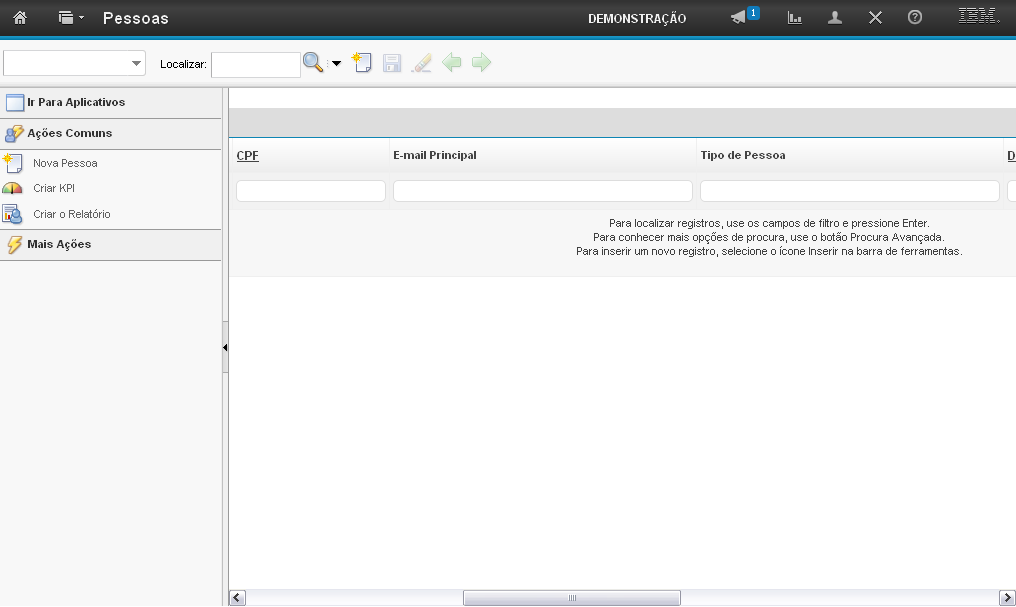
O campo "CPF" permite que você realize uma busca pelo CPF da pessoa.
O campo deve ser preenchido somente com números, sem pontos ou traços.
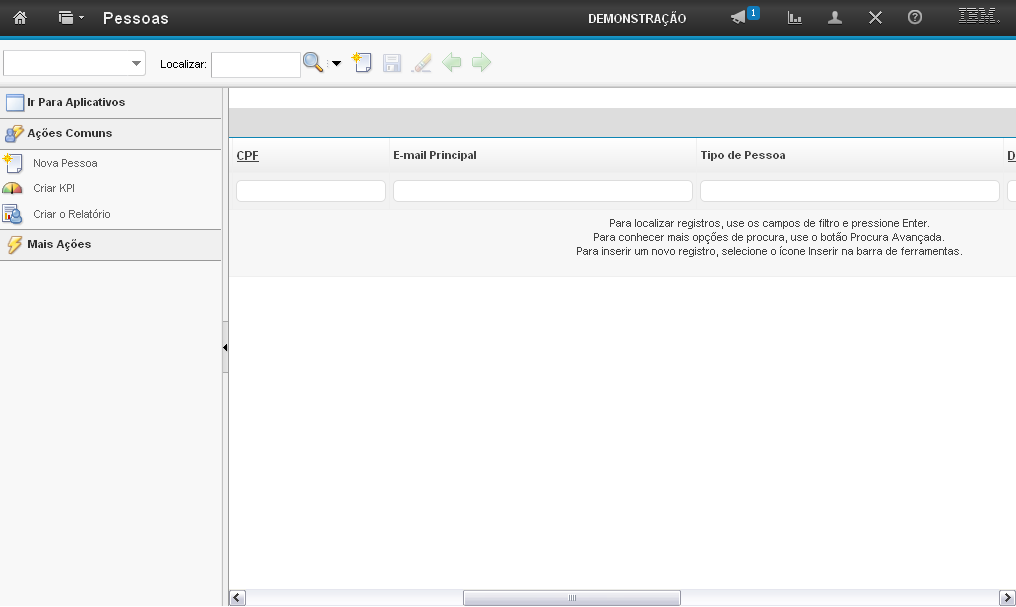
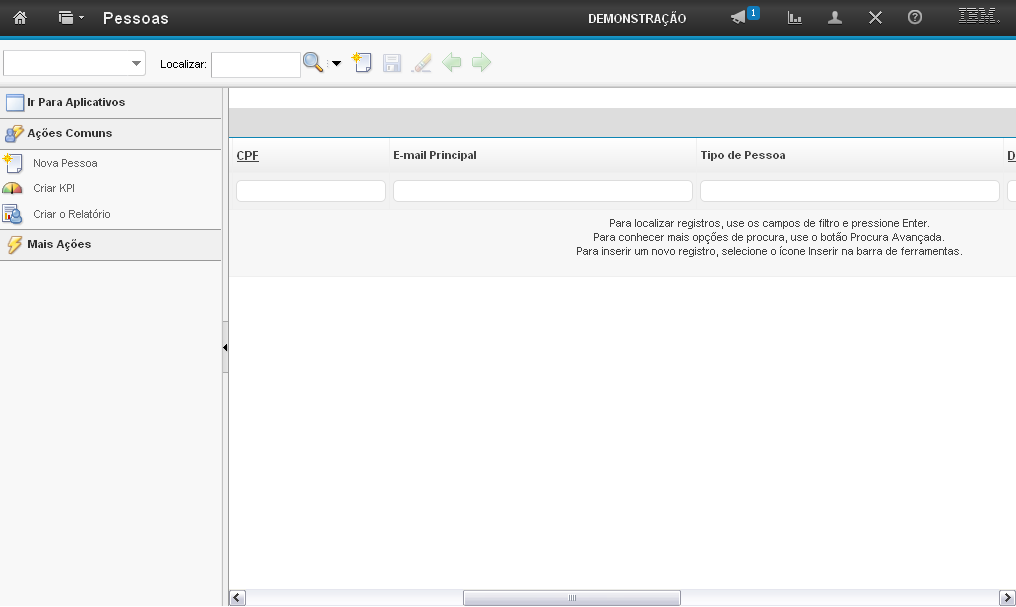
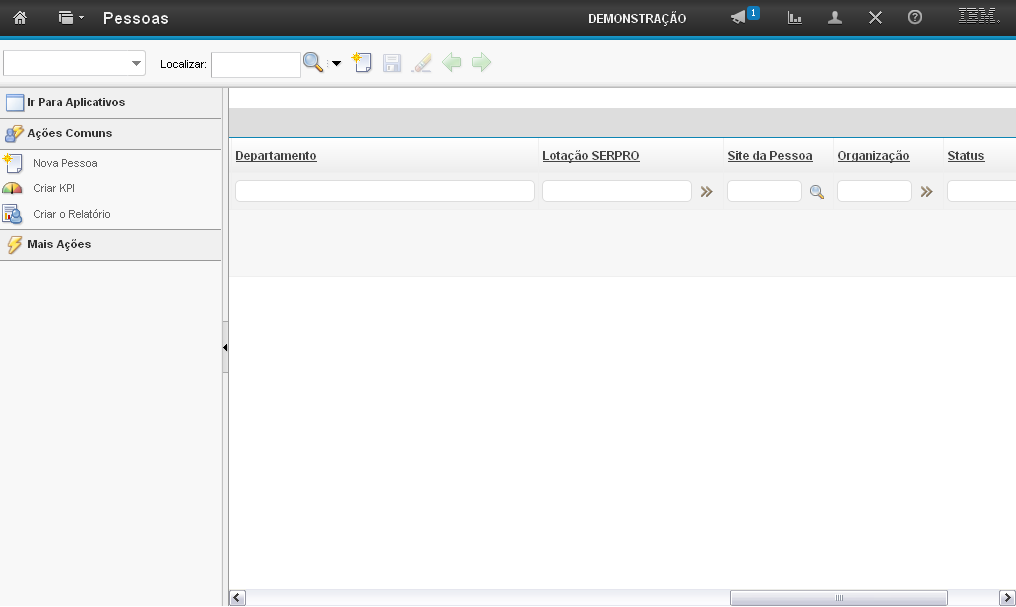
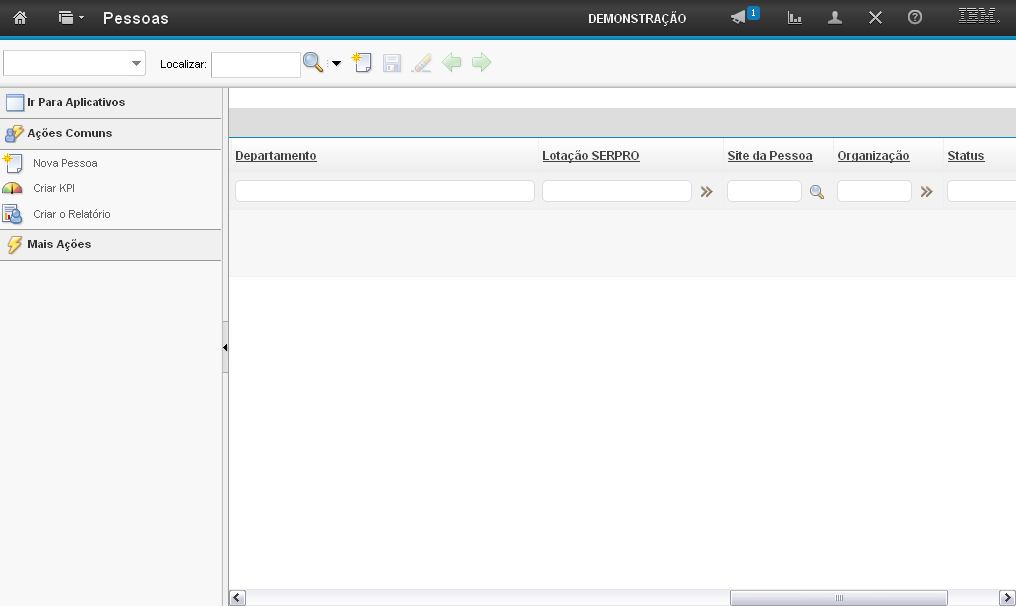
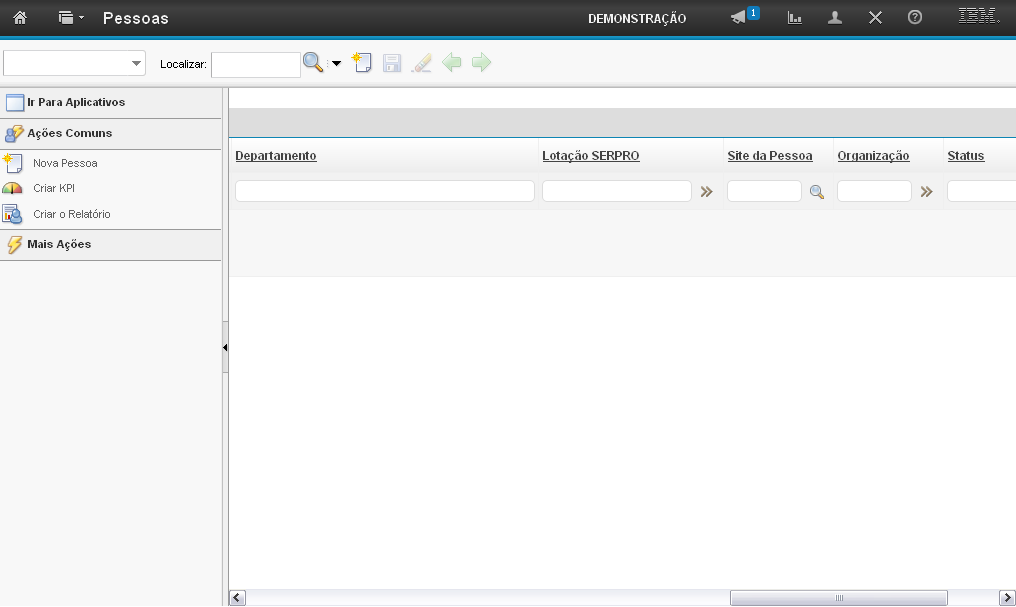
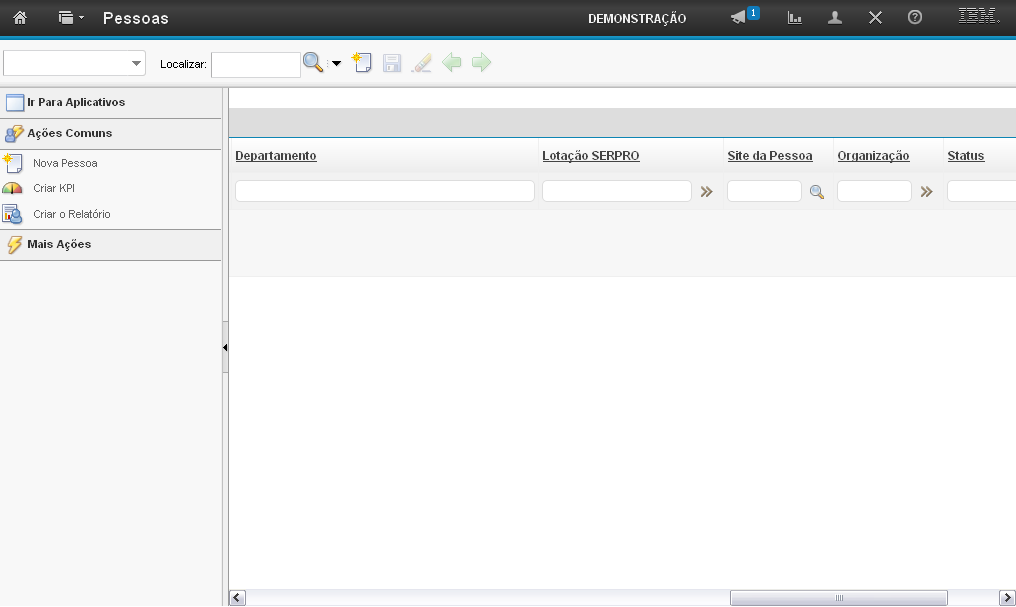
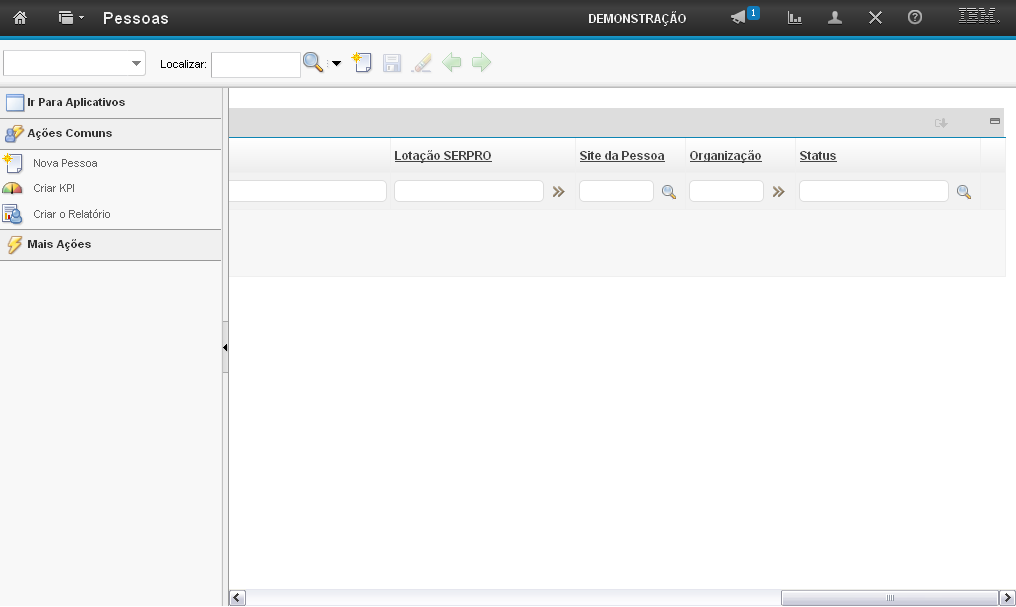
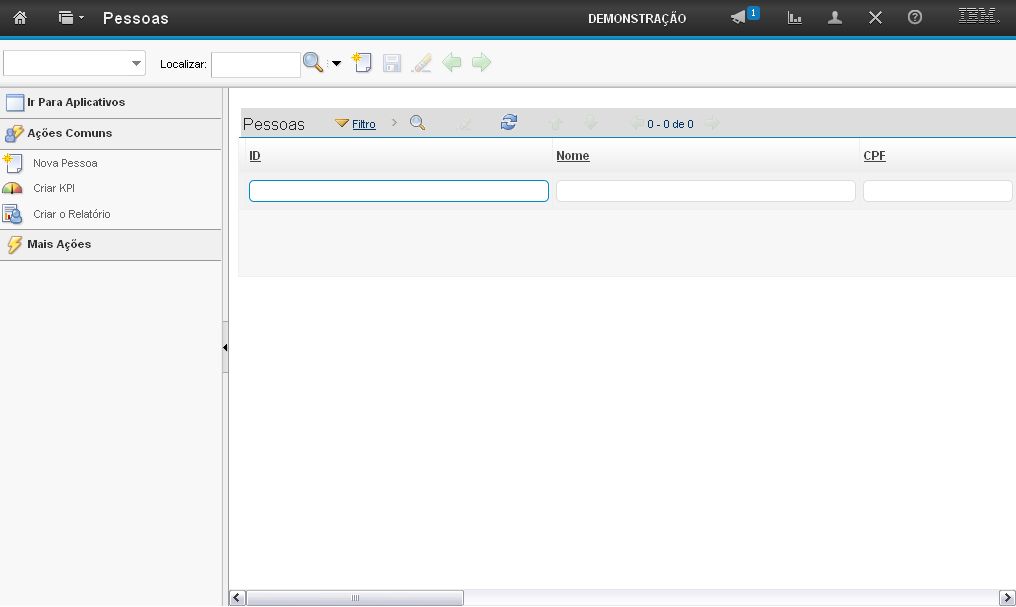
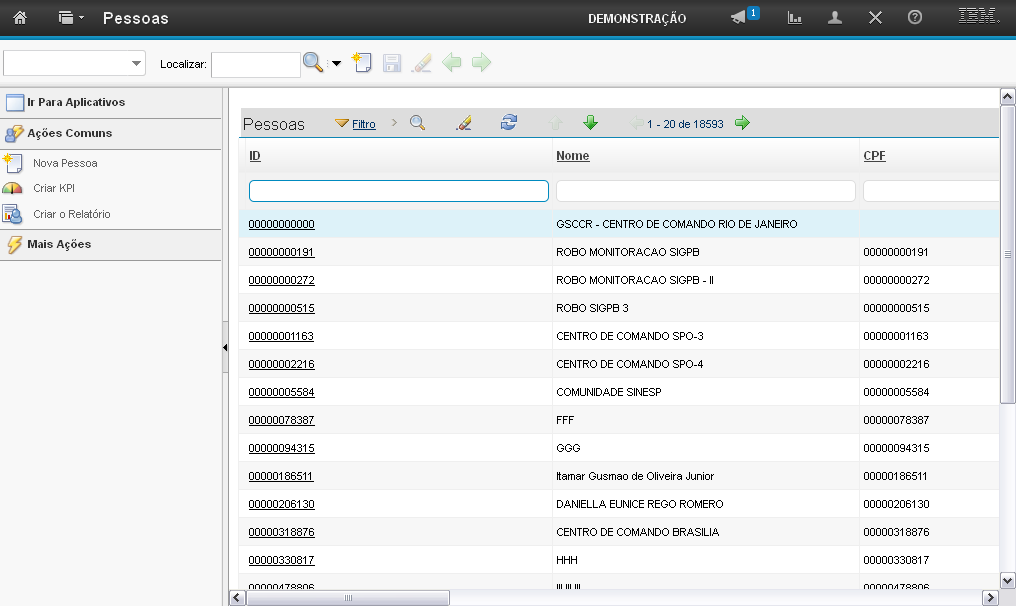
O resultado da pesquisa é exibido desta forma.
Para selecionar um registro, basta você clicar sobre o ID da pessoa.